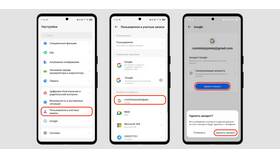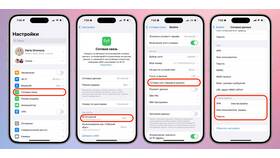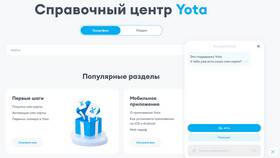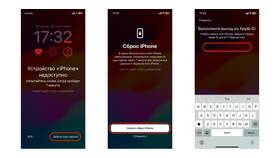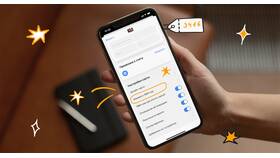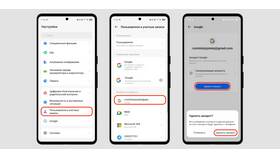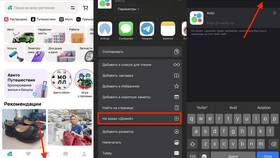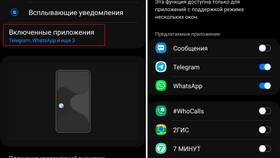Выход из аккаунта Ozon на мобильном устройстве может потребоваться по различным причинам: смена пользователя, проверка безопасности или использование другого профиля. Рассмотрим способы выхода для разных платформ.
Содержание
Выход из аккаунта в приложении Ozon
Для Android и iOS
- Откройте приложение Ozon на своем устройстве
- Перейдите в раздел "Профиль" (иконка человека в нижнем правом углу)
- Нажмите на значок шестеренки в верхнем правом углу
- Прокрутите вниз до пункта "Выйти"
- Подтвердите выход из аккаунта
Особенности для разных версий
| Версия приложения | Дополнительные действия |
| Старые версии | Кнопка выхода может находиться в меню "Настройки" |
| Новые версии | Требуется подтверждение действия |
Выход через мобильную версию сайта
В браузере телефона
- Откройте сайт Ozon.ru в мобильном браузере
- Нажмите на иконку профиля в верхнем правом углу
- Выберите "Выйти" в выпадающем меню
- Обновите страницу для проверки
Что происходит после выхода
- Прекращается доступ к персональным данным
- Очищается история просмотров в приложении
- Сохраняются данные о заказах в системе Ozon
- Остаются активные подписки и бонусы
Дополнительные меры безопасности
При использовании общего устройства
- После выхода очистите кэш приложения
- Удалите сохраненные пароли в настройках браузера
- Проверьте, не остались ли авторизованные сессии
Если кнопка выхода недоступна
Альтернативные решения:
- Удаление и повторная установка приложения
- Очистка данных приложения в настройках телефона
- Использование режима "Гость" в браузере
Частые вопросы
| Вопрос | Ответ |
| Сохранятся ли мои данные после выхода? | Да, все данные остаются привязанными к аккаунту |
| Нужно ли повторно вводить пароль при новом входе? | Да, требуется полная авторизация |
| Как выйти со всех устройств сразу? | Измените пароль в настройках безопасности |
Выход из аккаунта Ozon на телефоне - простая процедура, но важно помнить о сохранности персональных данных при использовании общедоступных устройств.